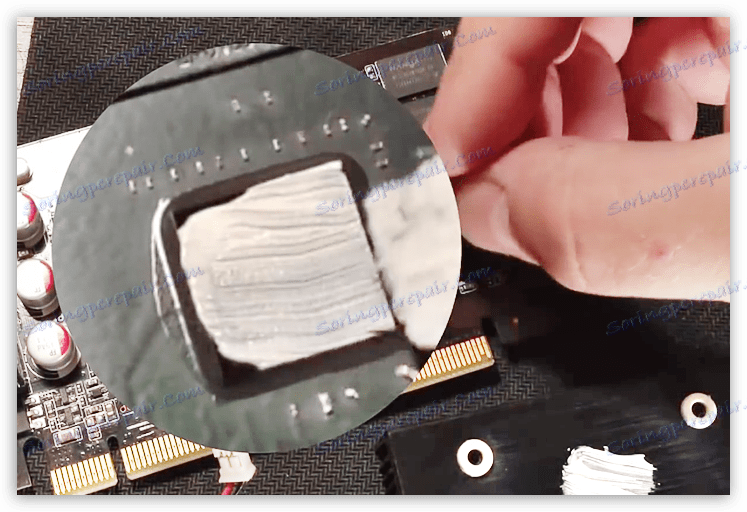Промените термичку пасту на видео картици
Временом сте почели да приметите да је температура графичког адаптера постала много већа него након куповине. Вентилатори система за хлађење се константно ротирају пуним чврстоћом, на екрану су труље и виси. Ово је прегријавање.
Прегревање видео картице је прилично озбиљан проблем. Повећана температура може довести до трајног поновног покретања током рада и до квара уређаја.
Прочитајте више: Како охладити графичку картицу, ако се прегреје
Замена термичке пасте на видео картици
За хлађење графичког адаптера користи се хладњак са хеатсинком и различити број вентилатора (понекад без). Да бисте ефикасно пренели топлоту са чипа на радијатор, користите специјалну "заптивку" - термичку маст .
Термопасте или термички интерфејс - специјална супстанца која се састоји од најмањег праха метала или оксида, помешана са течним везивом. Временом се везиво може осушити, што доводи до смањења топлотне проводљивости. Строго говорећи, сам прашак не губи своје особине, али ако се пластичност изгуби, зрачни џепови могу се формирати током термичког ширења и контракције хладњака, што смањује топлотну проводљивост.
Ако имамо стабилан прегријавање графичког процесора са свим насталим проблемима, наш задатак је замена термичке пасте. Важно је запамтити да када уклонимо систем хлађења, изгубићемо гаранцију на уређају, па ако гарантни период још није истекао, обратите се одговарајућој служби или продавници.
- Прва ствар коју треба урадити је да уклоните видео картицу из кућишта рачунара.
Прочитајте више: Како уклонити видео картицу са рачунара
- У већини случајева, хладњак видео чипа је причвршћен са четири вијка са опругама.
![Вијци причвршћују систем хлађења видео картицама]()
Морају бити пажљиво одвијени.
![Одврните завртње који фиксирају систем хлађења видео картице како би се заменила термичка паста]()
- Затим такође пажљиво одвајамо систем за хлађење са штампане плоче. Ако се паста осуши и залепи детаље, онда их не покушавајте разбити. Лагано преместите хладњак или плочу са стране у страну, померањем у смеру казаљке на сату и супротно од казаљке на сату.
![Одвајање ПЦБ-а и система хлађења видео картице приликом замене термичке пасте]()
Након демонтаже, видимо нешто попут:
![Расвијетљени систем за хлађење видео картица са замјеном термичке пасте]()
- Потом потпуно уклоните стару топлотну маст из радијатора и чип са нормалним салветом. Ако је интерфејс много сушен, онда обришите салвета са алкохолом.
![Уклањање старе термичке пасте из система за хлађење видео картице]()
- Примјењујемо нови термички интерфејс за графички процесор и радијатор са танким слојем. За изравнавање можете користити било који алат, на пример, четку или пластичну картицу.
![Примена нове термичке пасте на радијатор и графички процесор видео картице]()
- Прикључујемо радијатор и штампану плочу и затегните вијке. Да бисте избегли изобличење, урадите то крижно. Схема је следећа:
![Монтирање монтажних вијака система за хлађење видео картица приликом замјене термичке пасте]()
Ово завршава процес замене термичке пасте на видео картици.
Прочитајте такође: Како инсталирати видео картицу на рачунар
За нормално функционисање, довољно је променити термални интерфејс једном на сваке две до три године. Користите квалитетне материјале и пратите температуру графичког адаптера и то ће трајати дуги низ година.